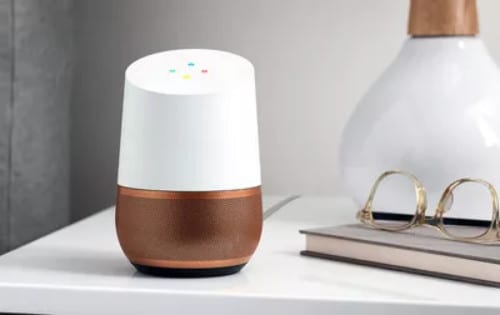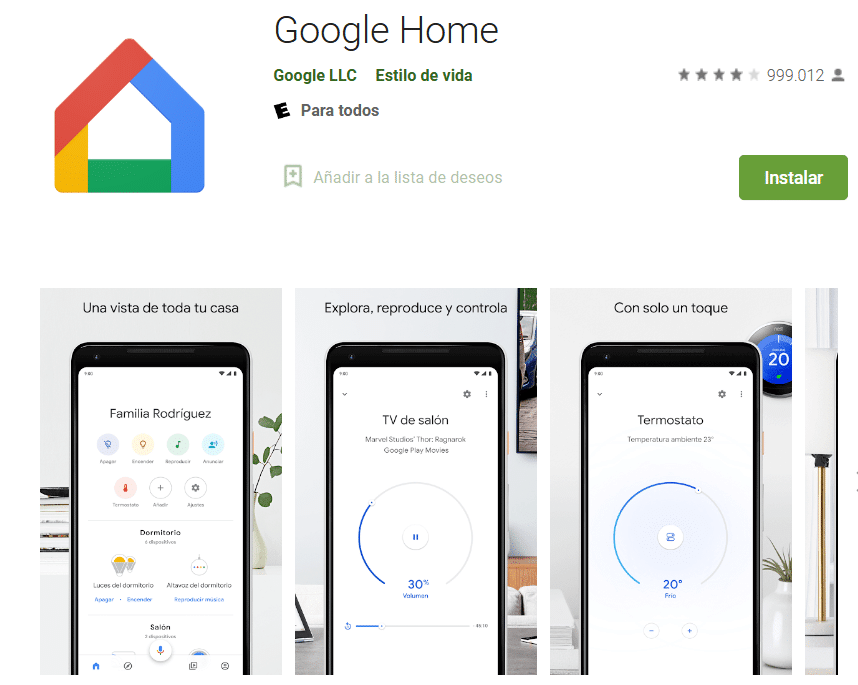Cómo usar Google Home con tu iPhone
Configura el Asistente de Google y controla el altavoz desde un dispositivo iOS
Lo que debes saber
- Instala e inicia la aplicación Google Home iOS en tu iPhone o iPad.
- Selecciona Comenzar e inicie sesión. Selecciona Configurar y sigue las instrucciones de la aplicación.
- Di Hey Google o OK Google seguido de una pregunta, solicitud o comando cuando se complete la instalación.
En este artículo se explica cómo configurar y usar Google Home con tu iPhone. Incluye información sobre el uso de Google Home con dispositivos inteligentes compatibles y las limitaciones del altavoz con dispositivos iOS. Estas instrucciones se aplican a los altavoces inteligentes de Google Home y a los dispositivos iOS con OS 11.0 o posterior.
Cómo configurar Google Home con un iPhone o iPad
Los altavoces inteligentes de Google Home reproducen música, responden preguntas y controlan varios gadgets inteligentes instalados en un hogar. Google Home se basa en su Asistente de Google, similar a la forma en que Amazon Echo se basa en Alexa y los dispositivos de Apple utilizan Siri.
La aplicación móvil Google Home controla los altavoces inteligentes de Google Home y está disponible para dispositivos Android e iOS. A continuación, te explicamos cómo configurar y usar Google Home y el Asistente de Google con tu iPhone o iPad.
Para vincular tu altavoz inteligente Google Home con tu iPhone o iPad, necesitas Bluetooth activado, una conexión a Internet y una red Wi-Fi segura. El dispositivo iOS debe estar conectado a la misma red inalámbrica que el dispositivo Google Home.
- Conecta tu iPhone (o iPad) a la red Wi-Fi que usas con el altavoz inteligente Google Home.
- Conecta el altavoz inteligente Google Home. Después de que se inicia, te indica que ejecutes la aplicación Google Home en un dispositivo móvil.
- Descarga e instala la aplicación Google Home iOS en tu iPhone o iPad. Inicia la aplicación cuando esté lista.
- En la pantalla de bienvenida de la aplicación, selecciona Introducción.
- Confirma tu cuenta de Google o selecciona Usar otra cuenta para iniciar sesión en otra cuenta. Una vez confirmado, selecciona Aceptar.
- Si Google Home encuentra el dispositivo, selecciona el icono Configurar y sigue las instrucciones de configuración. Si Google Home no ha encontrado el dispositivo, selecciona el signo más (+) en la esquina superior izquierda y, a continuación, selecciona Configurar dispositivo > Configurar nuevos dispositivos.
- Google Home pregunta: «¿Dónde está este dispositivo?» Selecciona el nombre de la habitación donde se guarda el altavoz, como Office, Baño, Den, Comedor o Sala de estar.
- Elige la red Wi-Fi que quieres usar para configurar Google Home y, a continuación, selecciona Siguiente. Introduce tu contraseña de Wi-Fi y selecciona Conectar.
- Después de que Google Home se conecte a Wi-Fi, configura el Asistente de Google. Cuando Google solicite información del dispositivo y permisos de audio y actividad, selecciona Sí estoy en cada uno.
- Enseña a Google Assistant a reconocer tu voz. Sigue las indicaciones que aparecen en pantalla. Cuando se complete la coincidencia de voz, selecciona Continuar.
- Elija una voz asistente. Toca la voz que prefieras.
- En la pantalla Permitir resultados personales, selecciona Permitir conceder permiso para que Google Home y el Asistente accedan a la información personal desde tu smartphone o tablet según sea necesario.
- La pantalla Añadir servicios de música le permite enlazar a un servicio de música con el que tiene una cuenta, como Spotify o Pandora. Apple Music y iTunes no son compatibles con Google Home.
- En la pantalla Añadir tus servicios de vídeo, selecciona el signo más (+) para vincular un servicio de vídeo como Netflix.
- En la pantalla Casi hecho, agrega información de pago para autorizar compras en línea mediante comandos verbales.
- Google Home puede instalar una nueva actualización si hay una disponible. Cuando se haya completado, Google Home estará conectado a tu iPhone y puedes emitir comandos de voz.
Si tienes problemas al configurar un altavoz de Google Home, consulta el sitio web de solución de problemas de Google.
Habla y comienza a usar Google Home
Google Home supervisa la habitación en la que está y escucha continuamente un comando de voz, como Hey Google o OK Google. Cuando escucha el comando de voz, se activa y escucha tu pregunta, solicitud o comando.
Si quieres que Google Home se tome un descanso y deje de escuchar, apaga el interruptor de encendido en la parte inferior del altavoz.
Vincular dispositivos inteligentes compatibles
Si quieres que Google Home controle equipos inteligentes compatibles, vincula esos dispositivos al altavoz de Google Home mediante la aplicación móvil Google Home de tu iPhone o iPad.
Después de vincular un dispositivo inteligente, controlarlo mediante comandos verbales. Por ejemplo, después de vincular el sistema de iluminación Philips Hue, digamos Hey Google, encienda las luces de la sala de estar o OK Google, atenúe las luces de la sala de estar en un 50 por ciento.
Limitaciones del uso de Google Home con dispositivos iOS
Aunque Google Home funciona bien con un dispositivo iOS, estos altavoces inteligentes no son totalmente compatibles con todas las aplicaciones y servicios del ecosistema de Apple, como iTunes y Apple Music.
Considera usar el altavoz inteligente Apple HomePod si quieres compatibilidad completa con Siri o tienes dispositivos inteligentes Apple HomeKit instalados en tu hogar. HomePod también funciona perfectamente con iTunes, la aplicación Música, el servicio Apple Music y Apple TV.